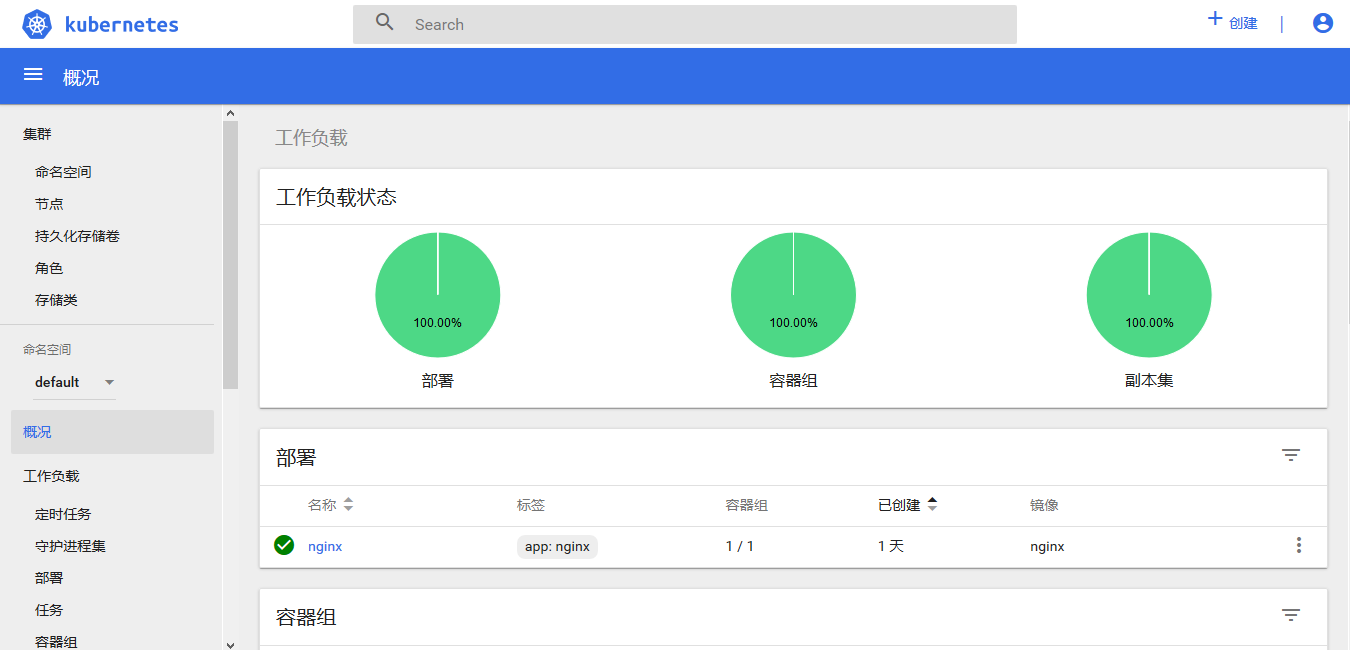前言
Kubernetes作为容器编排工具,简化容器管理,提升工作效率而颇受青睐。很多新手部署Kubernetes由于“scientifically上网”问题举步维艰,本文以实战经验详解kubeadm不用“scientifically上网”部署Kubernetes的最简方法。
一、Kubernetes简介
Kubernetes(简称K8S)是开源的容器集群管理系统,可以实现容器集群的自动化部署、自动扩缩容、维护等功能。它既是一款容器编排工具,又是全新的基于容器技术的分布式架构领先方案。在Docker技术的基础上,为容器化的应用提供部署运行、资源调度、服务发现和动态伸缩等功能,提高了大规模容器集群管理的便捷性。
K8S集群中有管理节点与工作节点两种类型。管理节点主要负责K8S集群管理,集群中各节点间的信息交互、任务调度,还负责容器、Pod、名称空间、持久卷等生命周期的管理。工作节点主要为容器和Pod提供计算资源,Pod及容器全部运行在工作节点上,工作节点通过kubelet服务与管理节点通信以管理容器的生命周期,并与集群其他节点进行通信。
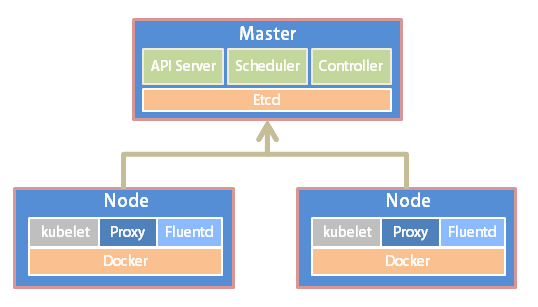
二、环境准备
Kubernetes支持在物理服务器或虚拟机中运行,本次使用虚拟机准备测试环境,硬件配置信息如表所示:
| IP地址 | 节点角色 | CPU | 内存 | 主机名 | 磁盘空间 |
|---|---|---|---|---|---|
| 192.168.135.12 | master | >=2c | >=2G | master | >=20G |
| 192.168.135.13 | worker | >=2c | >=2G | node1 | >=20G |
| 192.168.135.14 | worker | >=2c | >=2G | node2 | >=20G |
注:在所有节点上进行如下操作
1.设置主机名hostname,管理节点设置主机名为 master 。
hostnamectl set-hostname master
需要设置其他主机名称时,可将 master 替换为正确的主机名node1、node2即可。
2.编辑 /etc/hosts 文件,添加域名解析。
cat <<EOF >>/etc/hosts
192.168.135.12 master
192.168.135.13 node1
192.168.135.14 node2
EOF
3.关闭防火墙、selinux和swap。
systemctl stop firewalld
systemctl disable firewalld
setenforce 0
sed -i "s/^SELINUX=enforcing/SELINUX=disabled/g" /etc/selinux/config
swapoff -a
# & 保存查找串以便在替换串中引用; s/my/**&**/ 符号&代表查找串。my将被替换为**my**
sed -i 's/.*swap.*/#&/' /etc/fstab
4.配置内核参数,将桥接的IPv4流量传递到iptables的链
cat > /etc/sysctl.d/k8s.conf <<EOF
net.bridge.bridge-nf-call-ip6tables = 1
net.bridge.bridge-nf-call-iptables = 1
EOF
sysctl --system
5.配置国内yum源
yum install -y wget
mkdir /etc/yum.repos.d/bak && mv /etc/yum.repos.d/*.repo /etc/yum.repos.d/bak
wget -O /etc/yum.repos.d/centos7_base.repo http://mirrors.cloud.tencent.com/repo/centos7_base.repo
wget -O /etc/yum.repos.d/epel-7.repo http://mirrors.cloud.tencent.com/repo/epel-7.repo
yum clean all && yum makecache
配置国内Kubernetes源
cat <<EOF > /etc/yum.repos.d/kubernetes.repo
[kubernetes]
name=Kubernetes
baseurl=https://mirrors.aliyun.com/kubernetes/yum/repos/kubernetes-el7-x86_64/
enabled=1
gpgcheck=1
repo_gpgcheck=1
gpgkey=https://mirrors.aliyun.com/kubernetes/yum/doc/yum-key.gpg https://mirrors.aliyun.com/kubernetes/yum/doc/rpm-package-key.gpg
EOF
配置 docker 源
wget https://mirrors.aliyun.com/docker-ce/linux/centos/docker-ce.repo -O /etc/yum.repos.d/docker-ce.repo
三、软件安装
注:在所有节点上进行如下操作
1.安装docker
yum install -y docker-ce-18.06.1.ce-3.el7
systemctl enable docker && systemctl start docker
docker --version
# 输出 Docker version 18.06.1-ce, build e68fc7a
docker服务为容器运行提供计算资源,是所有容器运行的基本平台。
2.安装kubeadm、kubelet、kubectl
yum install -y kubelet kubeadm kubectl
systemctl enable kubelet
Kubelet负责与其他节点通信,并进行本节点Pod和容器生命周期的管理。Kubeadm是Kubernetes的自动化部署工具,降低部署难度,提高效率。Kubectl是Kubernetes集群管理工具。
四、部署master 节点
注:在master节点上进行如下操作
1.在master进行Kubernetes集群初始化。
kubeadm init --kubernetes-version=1.15.1
--apiserver-advertise-address=192.168.135.12
--image-repository registry.aliyuncs.com/google_containers
--service-cidr=10.1.0.0/16
--pod-network-cidr=10.244.0.0/16
定义POD的网段为: 10.244.0.0/16, api server地址就是master本机IP地址。
这一步很关键,由于kubeadm 默认从官网k8s.grc.io下载所需镜像,国内无法访问,因此需要通过–image-repository指定阿里云镜像仓库地址,很多新手初次部署都卡在此环节无法进行后续配置。
集群初始化成功后返回如下信息:
记录生成的最后部分内容,此内容需要在其它节点加入Kubernetes集群时执行。
kubeadm join 192.168.135.12:6443 --token aidqqr.7lh2o3p3qefchdox
--discovery-token-ca-cert-hash sha256:ed8ec61657e1ca7a99ca0a039d1d9dfe77303e7267a30b9c8674e9c179bfde70
2.配置kubectl工具
mkdir -p /root/.kube
cp /etc/kubernetes/admin.conf /root/.kube/config
kubectl get nodes
kubectl get cs
3.部署flannel网络
kubectl apply -f https://raw.githubusercontent.com/coreos/flannel/a70459be0084506e4ec919aa1c114638878db11b/Documentation/kube-flannel.yml
五、部署node节点
注:在所有node节点上进行如下操作
执行如下命令,使所有node节点加入Kubernetes集群
kubeadm join 192.168.135.12:6443 --token aidqqr.7lh2o3p3qefchdox
--discovery-token-ca-cert-hash sha256:ed8ec61657e1ca7a99ca0a039d1d9dfe77303e7267a30b9c8674e9c179bfde70
此命令为集群初始化时(kubeadm init)返回结果中的内容。
六、集群状态检测
注:在master节点上进行如下操作
1.在master节点输入命令检查集群状态,返回如下结果则集群状态正常。
kubectl get nodes
NAME STATUS ROLES AGE VERSION
master Ready master 3h47m v1.15.1
node2 Ready <none> 3h31m v1.15.1
node3 Ready <none> 3h32m v1.15.1
重点查看STATUS内容为Ready时,则说明集群状态正常。
2.创建Pod以验证集群是否正常。
kubectl create deployment nginx --image=nginx:alpine
kubectl expose deployment nginx --port=80 --type=NodePort
kubectl get pod,svc
七、部署Dashboard
注:在master节点上进行如下操作
1.创建Dashboard的yaml文件
wget https://raw.githubusercontent.com/kubernetes/dashboard/v1.10.1/src/deploy/recommended/kubernetes-dashboard.yaml
sed -i 's/k8s.gcr.io/loveone/g' kubernetes-dashboard.yaml
sed -i '/targetPort:/a nodePort: 30001
type: NodePort' kubernetes-dashboard.yaml
2.部署Dashboard
kubectl create -f kubernetes-dashboard.yaml
3.创建完成后,检查相关服务运行状态
kubectl get deployment kubernetes-dashboard -n kube-system
kubectl get pods -n kube-system -o wide
kubectl get services -n kube-system
# 若无 netstat ,运行 yum install -y net-tools 即可安装
netstat -ntlp|grep 30001
4.在Firefox浏览器输入Dashboard访问地址:https://192.168.135.12:30001
我们就来看看如何通过谷歌浏览器打开自己部署的kubernetes UI界面
mkdir key && cd key
#生成证书
openssl genrsa -out dashboard.key 2048
openssl req -new -out dashboard.csr -key dashboard.key -subj '/CN=192.168.246.200'
openssl x509 -req -in dashboard.csr -signkey dashboard.key -out dashboard.crt
#删除原有的证书secret
kubectl delete secret kubernetes-dashboard-certs -n kube-system
#创建新的证书secret
kubectl create secret generic kubernetes-dashboard-certs --from-file=dashboard.key --from-file=dashboard.crt -n kube-system
#查看pod
kubectl get pod -n kube-system
#重启pod
kubectl delete pod <pod name> -n kube-system
5.查看访问Dashboard的认证令牌
kubectl create serviceaccount dashboard-admin -n kube-system
kubectl create clusterrolebinding dashboard-admin --clusterrole=cluster-admin --serviceaccount=kube-system:dashboard-admin
kubectl describe secrets -n kube-system $(kubectl -n kube-system get secret | awk '/dashboard-admin/{print $1}')
6.使用输出的令牌(token)登录Dashboard。
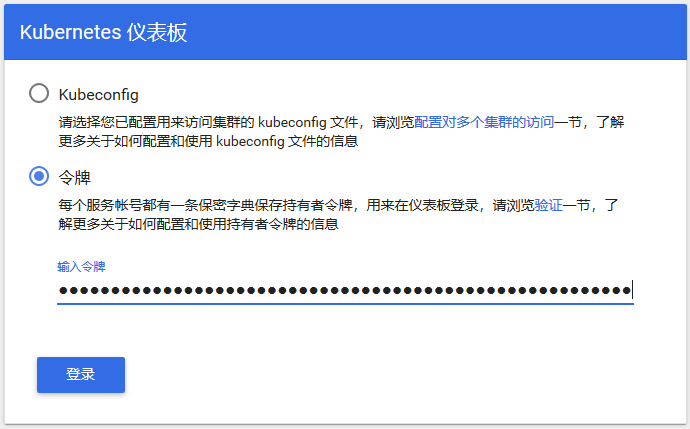
认证通过后,登录Dashboard首页如图